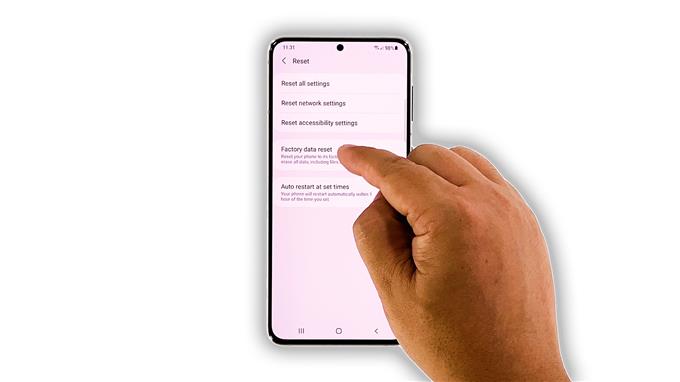In questa guida alla risoluzione dei problemi, ti mostreremo cosa fare con il tuo Galaxy S21 che funziona lentamente dopo un recente aggiornamento. Il problema sembrava verificarsi senza motivo o causa apparente. Gli aggiornamenti software non rallentano il telefono, di solito risolvono i problemi. Tuttavia, di tanto in tanto si verificano problemi. Quindi continua a leggere perché potremmo essere in grado di aiutarti.
I problemi relativi alle prestazioni possono essere molto fastidiosi poiché influenzano le prestazioni complessive del dispositivo. Ma la maggior parte delle volte sono abbastanza facili da risolvere. In effetti, potrebbe essere necessario eseguire solo un paio di procedure per far funzionare di nuovo il dispositivo senza problemi. Se hai questo problema, ecco cosa dovresti fare:
Prima soluzione: chiudere le app in esecuzione in background

Le app lasciate in esecuzione in background a volte possono rallentare il tuo dispositivo, perché continuano a utilizzare la RAM e la CPU del dispositivo. Quindi la prima cosa che devi fare se il tuo smartphone inizia a diventare lento è chiuderli e vedere se questo risolve il problema. Ecco come puoi farlo:
- Tocca il tasto App recenti per visualizzare le app ancora in esecuzione in background.
- Tocca Chiudi tutto per chiuderli tutti in una volta.
Dopo averlo fatto, prova a vedere se il tuo dispositivo funziona ancora lentamente.
Seconda soluzione: forza il riavvio del telefono

Mentre la prima soluzione potrebbe essere sufficiente per risolvere un problema come questo, è una buona idea seguirla con un riavvio forzato. In questo modo la memoria del telefono verrà aggiornata e tutti i servizi verranno ricaricati. È possibile che un problema del genere sia causato da un piccolo problema tecnico nel sistema e il riavvio forzato potrebbe risolverlo. Ecco come si fa:
- Tieni premuti il pulsante Volume giù e il tasto di accensione per 10 secondi.
- Questo attiverà il tuo telefono per spegnersi e riaccendersi.
- Quando viene visualizzato il logo, rilascia entrambi i tasti e consenti al dispositivo di continuare il processo di avvio.
Dopo il riavvio, prova a vedere se il tuo Galaxy S21 funziona ancora lentamente o se il problema è già stato risolto.
Terza soluzione: esegui il telefono in modalità provvisoria

Dopo aver eseguito la prima e la seconda soluzione e il tuo Galaxy S21 funziona ancora così lentamente, quello che devi fare dopo è osservarlo in modalità provvisoria. È possibile che alcune delle applicazioni di terze parti installate stiano causando il problema. L’esecuzione del dispositivo in modalità provvisoria disabilita temporaneamente tali app. Quindi, se il problema viene risolto mentre il telefono è in quella modalità, ne consegue che uno o alcuni di essi stanno causando il problema. Ecco come far funzionare il telefono in modalità provvisoria:
- Scorri verso il basso dalla parte superiore dello schermo con due dita.
- Tocca l’icona di accensione per aprire il menu di accensione.
- Tocca e tieni premuta l’opzione Spegni finché non si trasforma in modalità provvisoria.
- Tocca Modalità provvisoria per riavviare il dispositivo.
Una volta che il telefono è stato riavviato correttamente in modalità provvisoria, osservalo attentamente per sapere se il problema è stato risolto. In tal caso, trova le app che causano il problema e disinstallale. Altrimenti, passa alla soluzione successiva.
Quarta soluzione: ripristina tutte le impostazioni del telefono

Un’altra possibilità è che questo problema possa essere causato da alcune impostazioni inappropriate. Quindi, se le soluzioni precedenti falliscono, la prossima cosa che devi fare è ripristinare tutte le impostazioni. In questo modo tutte le configurazioni verranno ripristinate ai valori predefiniti senza eliminare alcun file. Ecco come funziona sul tuo Galaxy S21:
- Apri l’app Impostazioni sul tuo telefono.
- Scorri verso il basso e tocca Gestione generale.
- Tocca Ripristina per visualizzare le opzioni di ripristino.
- Tocca Ripristina tutte le impostazioni.
- Tocca Ripristina impostazioni per procedere.
- Se richiesto, inserisci il tuo blocco di sicurezza.
- Tocca Ripristina per ripristinare le impostazioni del tuo Galaxy S21.
Dopo il ripristino delle impostazioni, prova a vedere se il tuo telefono ora funziona correttamente.
Quinta soluzione: ripristina le impostazioni di fabbrica del tuo Galaxy S21

L’ultima risorsa sarà ripristinare il telefono. Un ripristino delle impostazioni di fabbrica risolverà eventuali problemi relativi alle prestazioni, incluso questo. Tuttavia, prima di farlo effettivamente, assicurati di creare un backup dei tuoi file e dati importanti poiché verranno eliminati. Dopo il backup, segui questi passaggi per ripristinare il tuo Galaxy S21:
- Apri l’app Impostazioni.
- Scorri verso il basso e tocca Gestione generale.
- Tocca Ripristina per visualizzare tutte le opzioni di ripristino.
- Tocca Ripristino dati di fabbrica.
- Scorri verso il basso e tocca Ripristina.
- Se richiesto, inserisci il tuo blocco di sicurezza.
- Tocca Elimina tutto.
- Immettere la password e toccare Fine per procedere con il ripristino.
Quando il ripristino è completo, configura il tuo Galaxy S21 come nuovo dispositivo. Dovrebbe funzionare senza problemi ora che lo hai ripristinato.
E queste sono le cose che devi fare con Galaxy S21 che funziona lentamente dopo un aggiornamento. Ci auguriamo che questa guida alla risoluzione dei problemi possa aiutarti in un modo o nell’altro.
Ti preghiamo di sostenerci iscrivendoti al nostro canale YouTube. Abbiamo bisogno del tuo supporto per poter continuare a pubblicare contenuti utili in futuro. Grazie per aver letto!